说明,一般情况下使用滤镜功能就可以实现纹理背景,今天讲解的是使用图案填充的方式制作纹理背景。

工具/原料
Photoshop CS6
一、纹理--定义图案
1、首先,新建一个4 x 4厘米 72px大小的画布来制作图案。
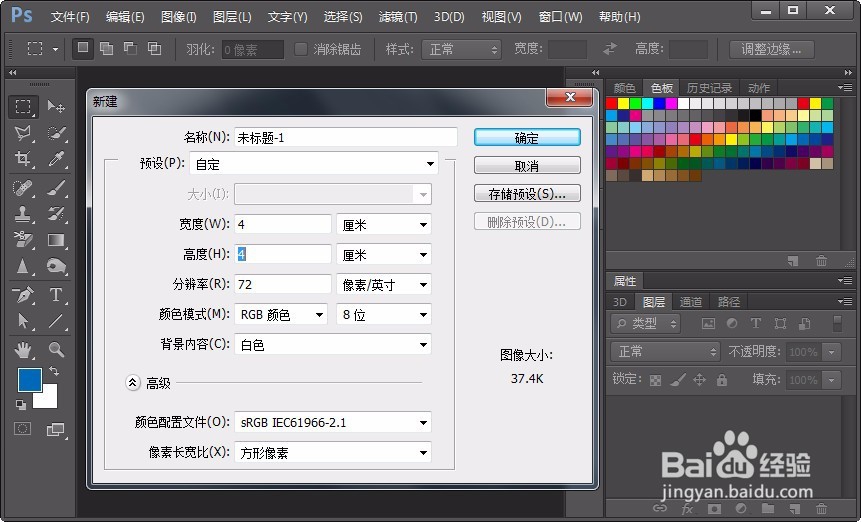
2、之后新建一层,隐藏背景层,并画出一个正方形选区,填充白色。注:颜色自己可任意选择。

3、之后,显示背景层,并填充黑色;点击图层1,按Ctrl+Alt+T进行复制变换,并图形向右下移动。注:主要是区分图层操作情况。
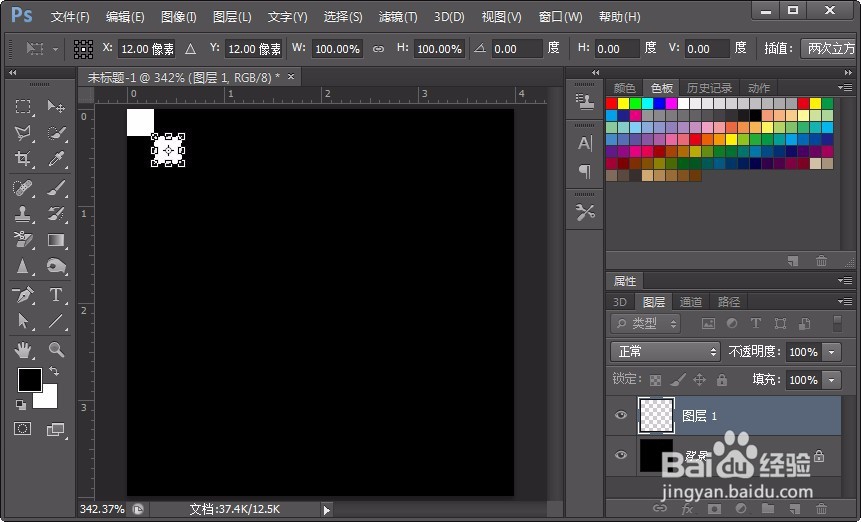
4、按回车键确定,之后再Ctrl+Shift+Alt+T进行等比复制操作,如Gif图。
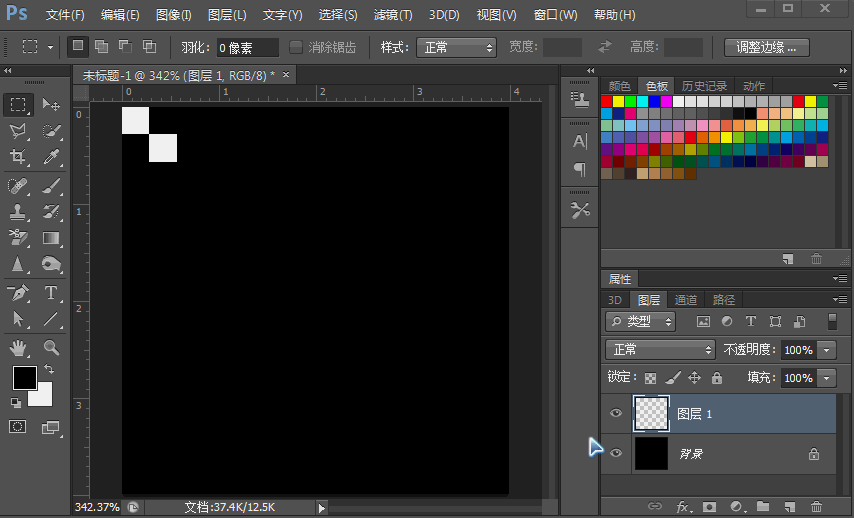
5、最后,隐藏背景层,点击编辑--定义图案,并命名。


二、纹理--图案填充
1、图案定义好之后,新建一个适当的画布,并填充颜色。点击右下角的“创建新的填充或调整图层”按钮,点击图案。
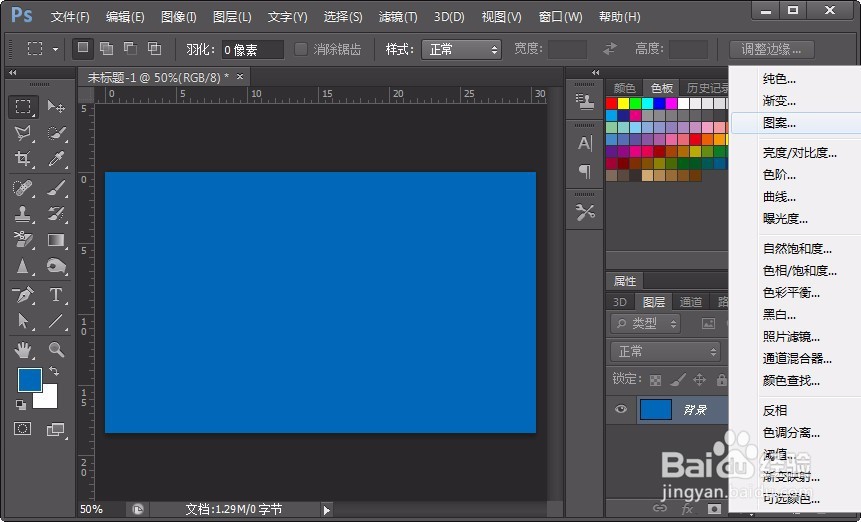
2、这时,会默认刚刚定义的图案,如果不是可以在左侧点击“三角”选择。之后,调整缩放比例,可在画布中观看效果,合适后点击确定即可。

3、此外,图案的填充为单独图层,可以任意拖放。

4、完成后的纹理效果,是不是很简单~而且相对于滤镜来说,可以随时使用,比较方便。

5、简单讲一下使用滤镜的方法:1、新建画布填充颜色,复制一层执行“滤镜”-杂色-添加杂色,单色,平均分布,数值 20;2、之后使吹涡皋陕用“模糊”-动感模糊,角度0°,模糊半径40px左右;3、这时纹理就基本完成,如需要十字交叉效果的,可以再复制背景,执行1、2步,只是将模糊角度变为90,并将上面两个图层的混合模式改为“柔光”。
